|
1- Clique no menu Arquivo e após, clique no botão Adicionar Conta.
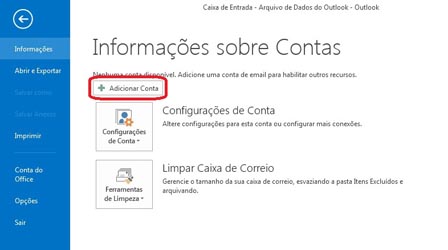
2- Marque o checkbox Configuração manual ou tipos de servidor adicionais e clique no botão Avançar.
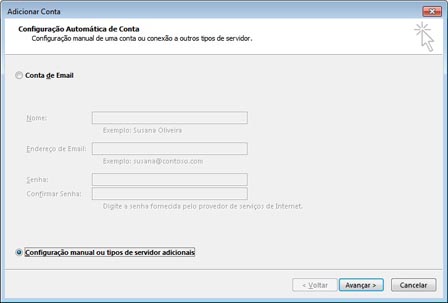
3- Marque a opção POP ou IMAP e clique no botão Avançar.
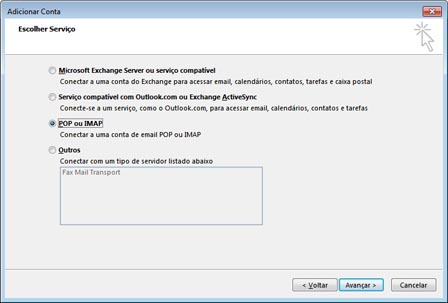
4- Coloque em Nome o seu nome, em Endereço de email coloque seu e-mail completo, em Tipo de Conta selecione IMAP, em Servidor de entrada de emails, coloque imap.iphotel.com.br, em Servidor de saída de emails (SMTP) coloque smtp.iphotel.com.br, seguindo abaixo em Nome de Usuário coloque seu e-mail completo e abaixo coloque sua senha.
Após isso clique no botão Mais configurações....
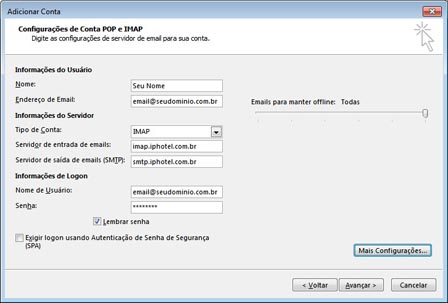
5- Na aba Servidor de saída, marque Meu servidor de saída (SMTP) requer autenticação, e abaixo Usar mesmas config. do servidor de entrada de emails.
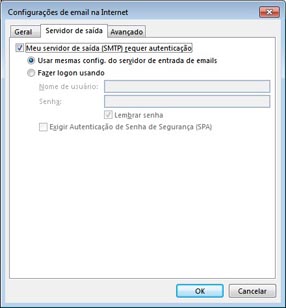
6- Na aba Avançado, altere a porta do Servidor de entrada (IMAP) para 993 e altere a opção Usar o seguinte tipo de conexão criptografada para SSL.
Em Servidor de saída (SMTP), altere a porta para 465 e altere a opção Usar o seguinte tipo de conexão criptografada para SSL.

|